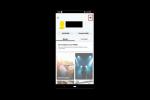परिष्कृत इलेक्ट्रॉनिक के किसी भी टुकड़े को शीर्ष आकार में रखने का एक महत्वपूर्ण हिस्सा यह सुनिश्चित करना है कि सॉफ़्टवेयर या ऑपरेटिंग सिस्टम यथासंभव चालू हो। निःसंदेह, यह Apple TV के लिए सच है, जिसके अपडेट केवल बग को ठीक करने या सुरक्षा में सुधार करने से कहीं अधिक करते हैं। वे आपको नवीनतम टीवीओएस प्रदान कर सकते हैं, जो बदले में सिरी संगतता में सुधार कर सकता है, संगीत और फिटनेस+ जैसे ऐप्पल उत्पादों के साथ कनेक्शन जोड़ सकता है और नई सुविधाएं जोड़ सकता है। जैसे स्थानिक ऑडियो और स्मार्ट होम स्टैंडर्ड मैटर के लिए समर्थन। साथ ही, हम शर्त लगाते हैं कि आप यह सुनिश्चित करना चाहेंगे कि सभी ऐप्स और गेम आपके एप्पल टीवी स्टे पर अद्यतन भी करें, ताकि आपको सभी नवीनतम सामग्री और सुरक्षा उन्नयन प्राप्त हो।
अंतर्वस्तु
- क्या Apple TV स्वचालित रूप से अपडेट होते हैं?
- Apple TV को मैन्युअल रूप से कैसे अपडेट करें
- ऐप्पल टीवी पर ऐप्स कैसे अपडेट करें
- Apple TV अपडेट का समस्या निवारण
अनुशंसित वीडियो
आसान
15 मिनटों
एप्पल टीवी
इंटरनेट कनेक्शन
तो, Apple TV पर अपडेट कैसे काम करते हैं? क्या आपको मैन्युअल रूप से कुछ भी करना होगा? यहां वह सब कुछ है जो आपको जानना आवश्यक है और किसी भी समस्या को ठीक करने के लिए आप अपने ऐप्पल टीवी पर अपडेट भेजने के लिए क्या कर सकते हैं।

क्या Apple TV स्वचालित रूप से अपडेट होते हैं?
वे कर सकते हैं, लेकिन इसकी गारंटी नहीं है। आप स्वचालित अपडेट सेट कर सकते हैं ताकि उपलब्ध कोई भी अपडेट डाउनलोड हो जाए, लेकिन सेटिंग हमेशा चालू नहीं होती है। इसे सक्षम करने का तरीका यहां बताया गया है।
स्टेप 1: अपने ऐप्पल टीवी पर होम स्क्रीन पर जाएं और लेबल किए गए गियर आइकन का चयन करें समायोजन.

चरण दो: जाओ प्रणाली.
संबंधित
- Apple Music की कीमत कितनी है और आप इसे मुफ़्त में कैसे प्राप्त कर सकते हैं?
- Roku चैनल अब Google TV ऐप के रूप में उपलब्ध है
- हम स्ट्रीमिंग वीडियो उपकरणों का परीक्षण कैसे करते हैं
चरण 3: जाओ सॉफ्टवेयर अपडेट.

चरण 4: यहां, विकल्प देखें स्वचालित रूप से अद्यतन करें और सुनिश्चित करें कि यह सक्षम है।
चरण 5: स्वचालित रूप से अपडेट होने के लिए आपके Apple TV को इंटरनेट से कनेक्ट करना होगा। सुनिश्चित करें कि इसमें एक स्थिर वाई-फाई या ईथरनेट कनेक्शन है, और आपको जाने के लिए तैयार रहना चाहिए।

Apple TV को मैन्युअल रूप से कैसे अपडेट करें
कभी-कभी, आप स्वचालित अपडेट चालू नहीं करना चाहेंगे, या कनेक्शन समस्या या अन्य समस्या के कारण ऐप्पल टीवी स्वचालित रूप से अपडेट होने में संघर्ष कर सकता है। इन मामलों में, आप जब चाहें अपने Apple TV को मैन्युअल रूप से अपडेट कर सकते हैं। सुनिश्चित करें कि यह इंटरनेट से कनेक्ट है और इन चरणों का पालन करें:
स्टेप 1: की ओर जाना समायोजन.
चरण दो: चुनना प्रणाली.
चरण 3: जाओ सॉफ्टवेयर अपडेट.
चरण 4: का विकल्प खोजें सॉफ्टवेयर अद्यतन करें और इसे चुनें.
चरण 5: आपका Apple TV अब किसी भी उपलब्ध अपडेट की खोज करेगा। यदि यह दर्शाता है कि कोई मौजूद है, तो चुनें डाउनलोड करो और इंस्टॉल करो. अब, अपने Apple TV के अपडेट होने की प्रतीक्षा करें। अंततः अद्यतन स्थापित करने के लिए इसे कुछ बार पुनः आरंभ किया जाएगा। यह सामान्य है। प्रक्रिया पूरी होने तक प्रतीक्षा करें, और आपका काम पूरा हो गया।
ऐप्पल टीवी पर ऐप्स कैसे अपडेट करें
टीवीओएस की तरह ही, आपके पास अपने ऐप्पल टीवी ऐप्स के लिए स्वचालित अपडेट चालू करने या किसी व्यक्तिगत ऐप को मैन्युअल रूप से अपडेट करने का विकल्प होता है। यहाँ क्या करना है
स्टेप 1: अपने Apple TV की होम स्क्रीन पर, का चयन करें समायोजन गियर निशान।
चरण दो: के पास जाओ ऐप्स अनुभाग।
चरण 3: सक्षम ऐप्स को स्वचालित रूप से अपडेट करें.

चरण 4: यदि आप किसी भी कारण से किसी विशेष ऐप के लिए अपडेट पुश करना चाहते हैं, तो इसका उपयोग करें ऐप्स उस विशेष ऐप का पता लगाने के लिए अनुभाग। ऐप की विंडो में, यदि कोई अपडेट उपलब्ध है तो आपको अपडेट करने का विकल्प मिलना चाहिए।
Apple TV अपडेट का समस्या निवारण
धैर्य रखें. कभी-कभी अपडेट होने में कुछ समय लग सकता है, खासकर जब आपका ऐप्पल टीवी टीवीओएस के नए संस्करण में अपडेट हो रहा हो। यदि ऐसा लगता है कि किसी अपडेट ने डाउनलोड या इंस्टॉल करना बंद कर दिया है, तो उसे अधिक समय दें। इसमें एक घंटे से अधिक समय नहीं लगना चाहिए, लेकिन अन्यथा प्रतीक्षा करना एक अच्छा विचार है।
यदि कोई अपडेट काम नहीं करता है, तो दोबारा जांच लें कि आपका ऐप्पल टीवी सही वायरलेस नेटवर्क से जुड़ा है या नहीं। हो सकता है कि यह गलती से डिस्कनेक्ट हो गया हो.
कभी-कभी कोई अपडेट समस्याग्रस्त होने पर एक त्रुटि संदेश लौटाएगा। यह आपको या तो अपने Apple TV को पुनः आरंभ करने या सभी सेटिंग्स रीसेट करने के लिए प्रोत्साहित करेगा। हमेशा पहले पुनरारंभ करना चुनें. सभी सेटिंग्स को केवल तभी रीसेट करें जब कुछ और काम नहीं कर रहा हो, क्योंकि यह आम तौर पर आपके द्वारा किए गए किसी भी अनुकूलन को मिटा देता है।
यदि कुछ बहुत गलत होता है, तो आपको अपने Apple TV पर विस्मयादिबोधक बिंदु चेतावनी चिह्न दिखाई दे सकता है। पुराने ऐप्पल टीवी मॉडल के लिए, आपके पास मैक से कनेक्ट करके और आईट्यून्स का उपयोग करके इसे ठीक करने के लिए सेटिंग्स को पूरी तरह से मिटाने और पुनर्स्थापित करने का विकल्प था। लेकिन यह विकल्प नए ऐप्पल टीवी के लिए उपलब्ध नहीं है, इसलिए आपका सबसे अच्छा दांव यही है एप्पल सहायता से संपर्क करें और उन्हें समस्या के बारे में बताएं.
ध्यान रखें कि विशेष रूप से पुराने ऐप्पल टीवी में नए मॉडल के समान टीवीओएस के लिए समर्थन नहीं होगा। यदि आपके पास पुराना ऐप्पल टीवी मॉडल है, जैसे कि 2012 से तीसरी पीढ़ी का ऐप्पल टीवी, तो यह नवीनतम टीवीओएस अपडेट प्राप्त नहीं कर पाएगा। हो सकता है कि आप किसी नए मॉडल, जैसे कि बजट संस्करण, में अपग्रेड करने पर विचार करना चाहें 2022 एप्पल टीवी 4K.
हमारे पास कुछ का वास्तव में बहुत बढ़िया विवरण भी है आपके Apple TV के साथ सामान्य समस्याएँ और उन्हें कैसे हल करें।
संपादकों की सिफ़ारिशें
- आप चौंक जाएंगे कि यह 65 इंच का QLED 4K टीवी आज कितना सस्ता है
- एप्पल टीवी पर स्लीप टाइमर कैसे सेट करें
- आपको आश्चर्य होगा कि यह 55-इंच QLED 4K टीवी आज कितना सस्ता है
- हम टीवी का परीक्षण कैसे करते हैं
- अपने स्मार्टफोन या टैबलेट को अपने टीवी पर कैसे मिरर करें
अपनी जीवनशैली को उन्नत करेंडिजिटल ट्रेंड्स पाठकों को सभी नवीनतम समाचारों, मजेदार उत्पाद समीक्षाओं, व्यावहारिक संपादकीय और एक तरह की अनूठी झलक के साथ तकनीक की तेज़ गति वाली दुनिया पर नज़र रखने में मदद करता है।